إضافة كود التضمين إلى ووردبريس
نشرت: 2022-09-19تعد إضافة رمز التضمين إلى WordPress عملية بسيطة يمكن إجراؤها في بضع خطوات. أولاً ، ستحتاج إلى العثور على الكود الذي تريد تضمينه في موقع الويب الخاص بك. بمجرد حصولك على الرمز ، ستحتاج إلى تسجيل الدخول إلى موقع WordPress الخاص بك والانتقال إلى قسم "المنشورات" أو "الصفحات". من هناك ، ستحتاج إلى إنشاء منشور أو صفحة جديدة ثم النقر فوق علامة التبويب "نص". سيسمح لك ذلك بإدخال الرمز في موقع WordPress الخاص بك. أخيرًا ، ستحتاج إلى نشر المنشور أو الصفحة وسيتم تضمين الرمز الخاص بك في موقع WordPress الخاص بك.
يمكنك تضمين التعليمات البرمجية (JavaScript و HTML) في منشور دون تغيير المحتوى باستخدام Code Embed . هذه الميزة مفيدة للغاية لتضمين التعليمات البرمجية لجهة خارجية. يتم استخدام هذا المكون الإضافي بواسطة عدد من مواقع الويب الكبيرة ، بما في ذلك Mozilla. للتبسيط ، سأشير إلى المنشورات أثناء عمل النظام - يمكن الوصول إلى كل من المنشورات والصفحات. للقيام بذلك ، أضف حقلاً مخصصًا جديدًا باسم الكلمة الرئيسية الخاصة بك - على سبيل المثال ، CODE. سيكون الرمز الذي تنوي استخدامه في منشورك هو قيمة هذا الحقل. يمكن أيضًا إنشاء كود التضمين في منشورات أو صفحات متعددة ، مما يعني أن رمز تضمين واحد مضمن في منشورات متعددة.
يسمح لك Code Embed بإضافة لاحقة اختيارية إلى كود التضمين وجعله سريع الاستجابة. عند تطبيق كود التضمين ككود افتراضي ، لن يظهر في Excerpts ، لكن يمكنك تعديله بتحديد شاشة خيارات Code Embed . محرر الكتلة (المعروف أيضًا باسم Gutenberg) / مثبت. مطلوب WordPress 5.0 وما فوق. يمكن إخفاء الحقول المخصصة في محرر الكتلة ، ولكن يمكن الكشف عنها أيضًا. إذا لم تتمكن من العثور عليه في المنشور أو شاشة محرر الصفحة ، فانقر فوق علامة التبويب "خيارات الشاشة" في الزاوية اليمنى العليا. في WordPress ، يمكنك تخزين محتوى حقل مخصص بتنسيق نص طويل يمكن أن يحتوي على أكثر من 4 مليارات حرف.
ما هو الرمز المضمن؟ يستخدم المستخدمون رموز التضمين لنسخ ولصق رمز في موقع ويب باستخدام HTML. يتضمن رابط مصدر العنصر والارتفاع والعرض.
ما عليك سوى نسخ عنوان URL الخاص بالموقع الذي تريد تضمينه ولصقه في منطقة INSERT YOUR URL HERE من الكود ، على سبيل المثال: https: //myspace.Wikispaces.com ارتفاع 800 × 480 ، والعرض 750 × 480.
هل يمكنك تضمين كود في ووردبريس؟
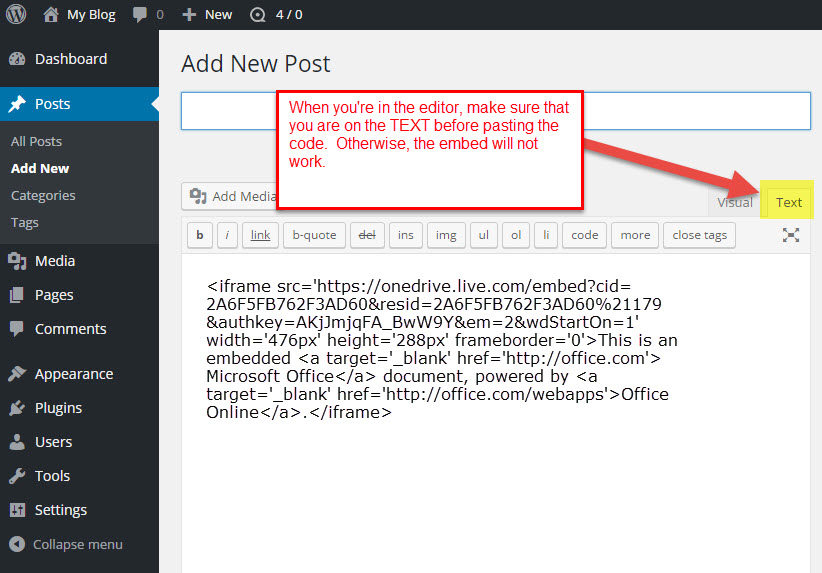 الائتمان: www.webhostinghub.com
الائتمان: www.webhostinghub.comنعم يمكنك تضمين التعليمات البرمجية في وورد. هناك طريقتان للقيام بذلك. الطريقة الأولى هي استخدام مكون إضافي مثل Code Snippets . الطريقة الثانية هي تحرير الكود في محرر النصوص.
هل يمكنك استخدام كود التضمين في ووردبريس؟
يمكن العثور على Code Embed وتثبيته عن طريق تحديد Add New في قائمة المكونات الإضافية لإدارة WordPress (الإضافات - إضافة جديد). يمكنك أيضًا تثبيت WordPress يدويًا من موقع WordPress.org ... بدلاً من ذلك ، يمكنك تنزيله من WordPress.org. ما عليك سوى تحميل المجلد بأكمله بامتداد رمز التضمين البسيط إلى دليل WordPress الخاص بك ، والذي يسمى WP-content / plugins /.
كيفية إضافة إطار Iframe إلى موقع الويب الخاص بك على WordPress
يمكنك تضمين iFrame في موقع WordPress الخاص بك باستخدام ميزة Embed Blocks. يمكنك إضافة Embed Block إلى موقع WordPress بالانتقال إلى منطقة الإدارة الخاصة به والنقر فوق علامة التبويب "Appearance". حدد "Embeds" من قائمة "Add to Modules" ، ثم الصق رمز iFrame في مربع "Embeds". يسمح لك HTML بإضافة إطار إلى صفحة لا تشغل سوى جزء صغير من الصفحة. قبل أن تتمكن من إضافة HTML iFrame ، يجب عليك أولاً إنشاء ملف index.html في الدليل الجذر لموقع WordPress الخاص بك. بعد ذلك ، انسخ الكود التالي والصقه في هذا الملف: * br. [iframe id = 'https: // www. يوتيوب.com/embed/w1nsLl-xK5o؟ Frameborder id = '> br سيحتاج موقع WordPress الخاص بك إلى تضمين سطر من التعليمات البرمجية في التذييل. عندما يستدعي WordPress هذا السطر من التعليمات البرمجية ، فإنه يستخدم إطارات HTML iFrames بدلاً من إطارات WordPress الافتراضية. انتقل إلى منطقة إدارة موقع WordPress الخاص بك وانقر فوق علامة التبويب "المظهر". بعد النقر على "Header" ، أدخل رمز iFrame الخاص بك. إذا كنت تريد إطار iframe لا يشغل سوى جزء من صفحتك ، فيمكنك استخدام ميزة الرمز القصير . يجب عليك أولاً إنشاء ملف جديد ، shortcodes.php ، في الدليل الجذر لموقع WordPress الخاص بك قبل أن تتمكن من إضافة رمز قصير. يجب عليك بعد ذلك نسخ ولصق الكود التالي في هذا الملف: * br. يمكنك أيضًا مشاهدته هنا: http://www.YouTube.com/embed/w1nsLl-xK5o Frameborder = allowfullscreen width = 100٪ height = 100٪ الخطوة الأخيرة هي تضمين سطر من التعليمات البرمجية في عنوان موقع WordPress الخاص بك. سيتم استخدام الرمز القصير بدلاً من إطار WordPress الافتراضي كنتيجة لهذا السطر من التعليمات البرمجية. لإضافة هذا السطر من التعليمات البرمجية إلى موقع WordPress الخاص بك ، انتقل إلى منطقة إدارة الموقع وانقر فوق علامة التبويب "Header". بعد ذلك ، أدخل رمز iFrame الخاص بك.
مولد كود التضمين
منشئ رمز التضمين هو أداة تسمح للمستخدمين بإنشاء رمز يمكن استخدامه لتضمين محتوى من موقع ويب إلى موقع آخر. يمكن استخدام هذا لتضمين مقاطع الفيديو أو الصور أو أنواع أخرى من المحتوى من موقع إلى آخر.
كيفية تضمين فيديو من يوتيوب أو تويتر على موقع الويب الخاص بك
إذا كنت تشارك مقطع فيديو على YouTube مع موقع الويب الخاص بك ، فيمكنك تضمينه عن طريق نسخ ولصق رمز التضمين. تم العثور على الكود المضمن في سمة thesrc ويبدو أنه كالتالي:
يمكنك مشاهدة الفيديو على https://www.youtube.com/watch؟v=d2IqhIuF… انسخ والصق كود التضمين لفيديو Twitter الذي ستشاركه على موقع الويب الخاص بك. يوجد رمز التضمين هذا في سمة thesrc ويظهر على النحو التالي.
يمكنك أيضًا الاشتراك في الفيديو على Twitter: https://www.twitch.tv/player/؟screen_name=٪23&show_count=true&show_title=true&show_byline=true&show_subtitle=true
تضمين Iframe في WordPress بدون البرنامج المساعد
إذا كنت ترغب في تضمين iframe في موقع WordPress الخاص بك دون استخدام مكون إضافي ، فيمكنك القيام بذلك عن طريق إضافة بضعة أسطر من التعليمات البرمجية إلى قالب WordPress الخاص بك. أولاً ، ستحتاج إلى العثور على عنوان URL لإطار iframe الذي تريد تضمينه. بمجرد الانتهاء من ذلك ، يمكنك إضافة الكود التالي إلى قالب WordPress الخاص بك:
بالطبع ، سترغب في ضبط العرض والارتفاع ليناسب احتياجاتك.

تضمين صفحة ويب في محتوى موقع ويب آخر باستخدام WordPress iFrames. يمكن بعد ذلك إنشاء محتوى موقعك ديناميكيًا دون الحاجة إلى استضافته على الخادم الخاص بك. يمكنك توفير مساحة كبيرة عن طريق نقل موقع الويب الخاص بك بشكل أسرع وأكثر كفاءة. يتم استخدام إطار iframe لربط مجالين معًا. يتم تضمين مواقع ومقاطع فيديو أخرى ، بالإضافة إلى مقاطع الفيديو. يسمح لك إطار iFrame بعرض أي موقع ويب آخر دون الحاجة إلى القلق بشأن تخصيصه ، وهو يأتي بأحجام متنوعة. سننظر في خمسة من أفضل ملحقات iFrame لـ WordPress في هذا القسم. يتم استخدام الكود التالي لعرض إطار iFrame.
باستخدام هذه الطريقة ، يمكنك تحديد نافذة لـ iFrame. نحتاج إلى أن نكون على دراية بقيود عنوان URL المصدر من أجل استخدامه بفعالية. عند استخدام iFrame ، يمكنك فقط عرض المحتوى من مواقع الويب الأخرى التي تستخدم نفس بروتوكولات نقل النص التشعبي مثل بروتوكولاتك.
علامة الكائن هي علامة HTML 5 تُستخدم لتضمين مكونات الوسائط المتعددة مثل الصور ومقاطع الفيديو وملفات الصوت وما إلى ذلك. يمكنه عرض صفحة ويب مختلفة في المستند الخاص بك كصفحة منفصلة.
علامة الكائن لها الخصائص التالية.
يمكن استخدام هذه السمة لتحديد أصل الصفحة المضمنة.
تشير هذه السمة إلى عرض صفحة الويب المضمنة.
يتم تحديد ارتفاع صفحة الويب المضمنة بواسطة هذه السمة.
يرجى تمكين الوصول إلى البرمجة النصية في المستعرض الخاص بك باتباع الخطوات أدناه. يمكن الوصول إلى لغة البرمجة النصية بواسطة صفحة الويب المضمنة إذا كانت هذه السمة موجودة.
يجب تمكين وضع ملء الشاشة افتراضيًا. تحدد هذه السمة ما إذا كان سيتم تمكين عرض ملء الشاشة لصفحة الويب المضمنة أم لا.
تتميز صفحة الويب المضمنة عن فيلم غير فلاش بهذه السمة.
الرجاء كتابة imetype في مربع البحث. يتم تحديد نوع ملف الوسائط المتعددة المضمن كنتيجة لهذه السمة.
إطار الإطار هو الحد الفاصل بين الإطار والصورة. يتم تحديد إطار الصفحة لصفحة الويب باستخدام هذه السمة.
عندما يتم تحميل صفحة الويب المضمنة ، سيتم عرض قائمة بالمكونات الإضافية.
باستخدام علامة الكائن ، يمكنك تضمين مكونات وسائط متعددة مختلفة في وثيقتك. هناك عدة أنواع من الصور التي يمكن تضمينها ، بما في ذلك الصور ومقاطع الفيديو والملفات الصوتية. بالإضافة إلى Flash ، يمكنك إضافته إلى موقعك.
هناك العديد من الخصائص لعلامة الكائن.
يتم تحديد مصدر ملف الوسائط المتعددة المضمّن باستخدام هذه السمة.
يتم تحديد عرض ملف الوسائط المتعددة بواسطة عرض السمة.
يتم تحديد ارتفاع ملف الوسائط المتعددة بواسطة هذه السمة.
السماح بالوصول: يجب تمكين هذا افتراضيًا. السمة relevent هي إشارة إلى ما إذا كان ملف الوسائط المتعددة المضمن يمكنه الوصول إلى لغة البرمجة النصية أم لا.
لتمكين وضع ملء الشاشة ، يجب أولاً تمكين الإعداد. تحدد هذه السمة ما إذا كان يمكن عرض ملف الوسائط المتعددة المضمّن في وضع ملء الشاشة باستخدام ملف الوسائط المتعددة المضمّن.
يجب التحقق من هذه السمة لتحديد ما إذا كان ملف الوسائط المتعددة المضمن هو فيلم Flash.
Frameborder: إطار Frameborder له حدود. تحدد هذه السمة حدود الإطار لملف الوسائط المتعددة المضمن.
عند تحميل ملف الوسائط المتعددة المضمن ، تحدد هذه السمة المكونات الإضافية التي سيتم تحميلها.
إطارات Iframes على WordPress
يتم تضمين إطارات iFrames في WordPress ، مما يسمح لموقع الويب بتضمين مكون تفاعلي. من ناحية أخرى ، لا يسمح WordPress.com لهم لأن رمزًا أو إعلانًا غير مدعوم قد يصاحبهما. يدعم المحرر القديم استخدام كتلة HTML أو رمز Embed Media لتضمين iFrame.
تضمين صفحة WordPress في صفحة أخرى
بعد تنشيط حسابك ، ستحتاج إلى فتح المنشور أو الصفحة التي تريد تضمينها. بعد ذلك ، استخدم رمز كتلة الإضافة "Plus" للبحث عن "إدراج صفحات". سيتم عرض كتلة " إدراج صفحة " بعد النقر. اختر الصفحة التي تريد تضمينها في القائمة الموجودة على يمين الصفحة كتحديدك التالي.
هذه هي طريقة إدراج منشور أو صفحة في WordPress باستخدام كود التضمين. باستخدام المكون الإضافي "إدراج صفحات" ، سنوضح لك كيفية إدراج صفحة واحدة في أخرى. لا يتوفر المكون الإضافي إلا إذا قمت بتعطيل محرر Gutenberg واستخدمت المحرر الكلاسيكي لتحرير الصفحة. يمكنك فعل الشيء نفسه مع المنشورات بالإضافة إلى تضمين المحتوى في صفحة أخرى في هذا الدرس. يمكنك أيضًا تغيير الإصدار الأصلي من منشور أو صفحة مضمّنة ، مما يؤدي إلى إجراء تغييرات على جميع الصفحات المضمنة فيها. عند تحديد الصفحة وعرضها في علامة التبويب المرئية بالمحرر الكلاسيكي ، سترى زرًا جديدًا في العنوان المسمى "إدراج صفحة". بمجرد الانتهاء من إنشاء الصفحة ، انقر فوق "إدراج". بالنقر فوق "تحديث" ، يمكنك إضافة محتوى أو إزالته من صفحتك.
3 طرق لتضمين المحتوى في صفحة WordPress
كتل التضمين: يمكن العثور على هذه الكتلة أدناه. باستخدام ميزة Embed Blocks في WordPress ، يمكنك إدراج محتوى من صفحة في صفحتك الخاصة. للقيام بذلك ، يجب عليك أولاً تحديد موقع كتلة المحتوى التي تريد إضافتها إلى صفحتك ، ثم النقر فوق الزر "تضمين" الموجود على يمين المحتوى لتضمينه. بعد لصق رمز التضمين في مربع الشفرة ، انقر فوق الزر "نشر" لحفظه. يمكن استخدام ميزة HTML في WordPress لتضمين جزء من المحتوى من صفحة كجزء من صفحتك الخاصة. ابدأ بالبحث عن المحتوى الذي تريد تضمينه في صفحتك ، ثم انسخ رمز HTML والصقه في نص الصفحة. بعد النقر فوق الزر "نشر" ، يمكنك تعديل المحتوى كما يحلو لك قبل حفظه. للرمز ، استخدم الحرف * br *. تتيح لك ميزة الرمز القصير في WordPress تضمين محتوى من صفحة كجزء من صفحتك الخاصة. لتحقيق ذلك ، حدد أولاً المحتوى الذي تريد تضمينه في صفحتك ، ثم انسخ الرمز القصير والصقه في منطقة المحتوى بصفحتك. في صفحة الملحقات ، يمكنك استخدام المكونات الإضافية التالية. يتضمن WordPress ميزة البرنامج المساعد التي تتيح لك تضمين جزء من المحتوى من صفحة على صفحتك الخاصة. للقيام بذلك ، انتقل إلى صفحتك ، ثم انقر فوق زر الإضافات في قسم المظهر على موقع WordPress الخاص بك ، ثم حدد موقع المحتوى الذي تريد تضمينه هناك. بعد تحديد هذا الخيار ، يمكنك البحث عن المكون الإضافي المناسب وتثبيته من Plugin Manager. بعد تثبيت المكون الإضافي ، انقر فوق الزر تنشيط المكون الإضافي لاستخدامه. انتقل إلى رمز التضمين للمحتوى الذي تريد تضمينه في صفحتك ، ثم انسخه والصقه في منطقة المحتوى.
